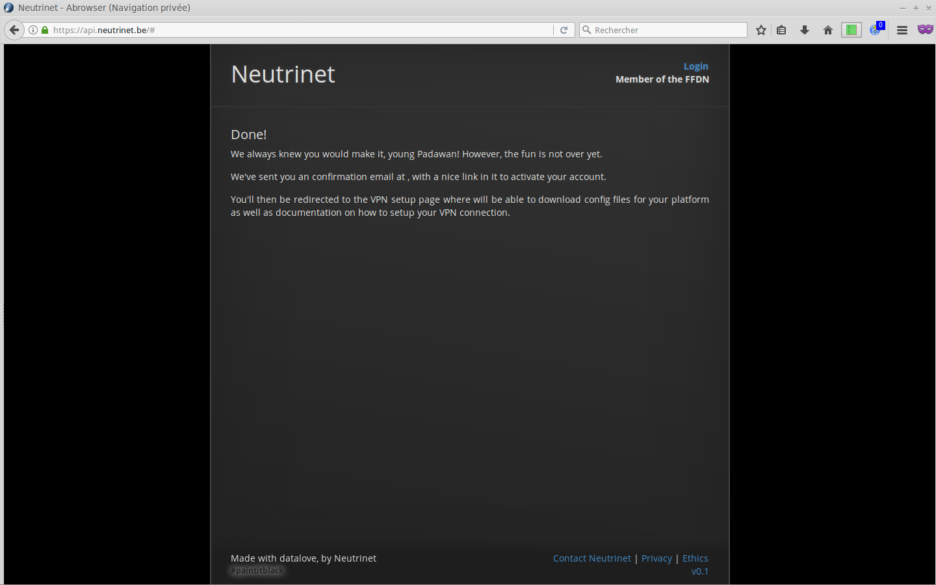Passer commande
0. Où commencer ?
1. Email
Utilisez une de vos adresses mail parce qu'elle sera utilisée :
- comme nom d'utilisateur pour votre VPN
- comme nom d'utilisateur pour https://user.neutrinet.be/
- pour vous envoyer le lien de téléchargement de vos certificats.
Si vous n'utilisez pas une adresse existante, le seul moyen d'obtenir vos certificats pour le VPN, sera de vous connecter sur https://user.neutrinet.be APRÈS avois terminé la procédure jusqu'au bout.
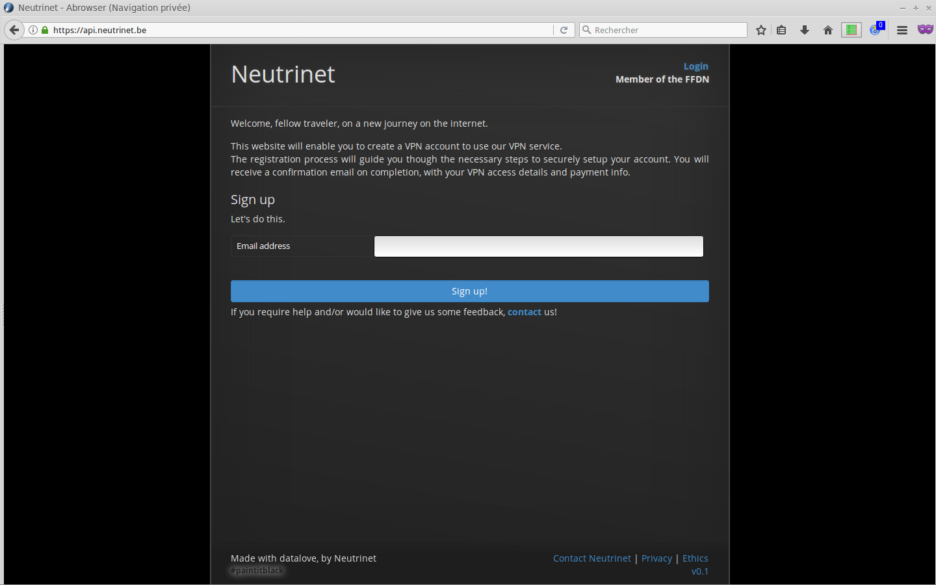
2. Mot de passe
Choisissez un mot de passe, plus c'est long, mieux c'est.
- ce sera votre mot de passe pour le VPN
- également celui pour accéder à https://user.neutrinet.be/
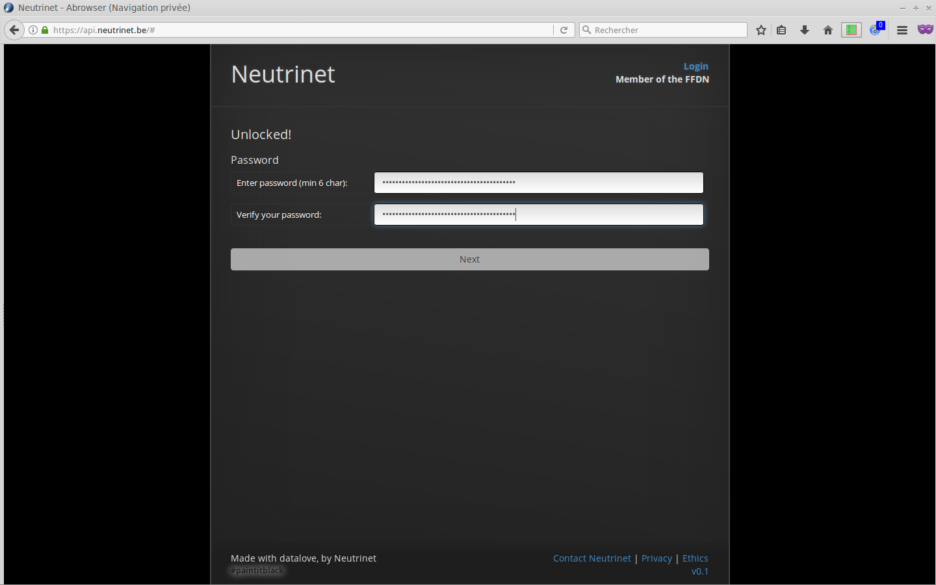
3. Méthodes d'identification
En théorie vous pouvez utiliser votre carte d'identité élecronique belge. Mais je n'ai jamais essayé, alors choisissez [Use a password]
Si vous tenez à utiliser votre carte d'identité, jetez un coup d'œil ici en premier.
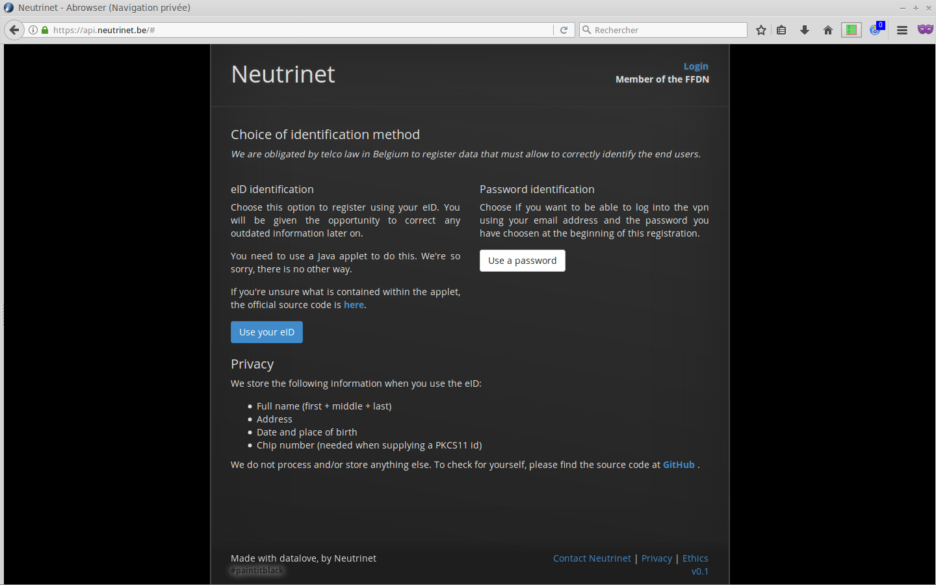
4. Sans BeID ... enregistrement manuel
Remplissez le formulaire avec vos coordonnées.
Rappel, nous fournissons un service chiffré de transport de vos données, non un outil d'amonyni... d'aminony ... d'anonymisation... donc à priori vous devriez être ... vous.
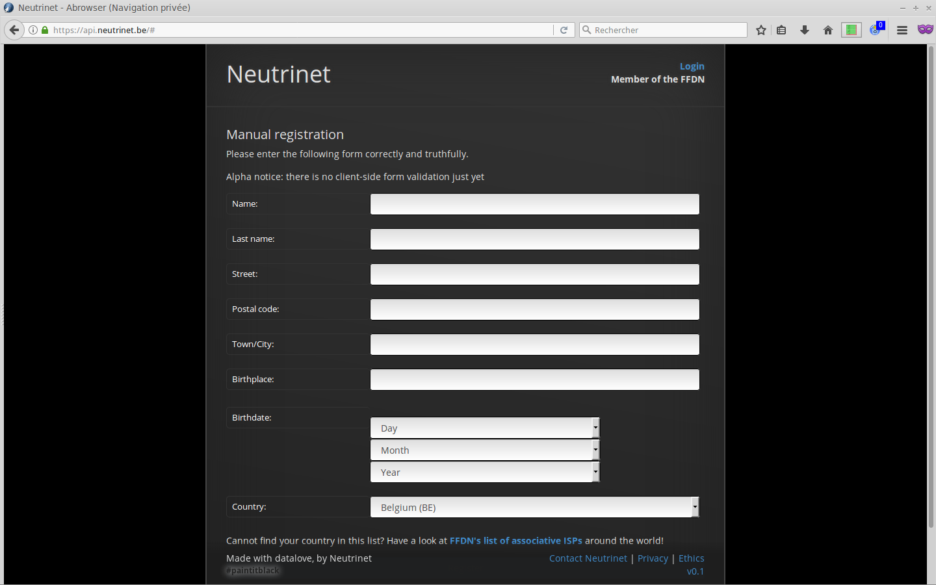
5. Installation (Setup)
Il existe deux méthodes (les 19 autres sont tenues secrêtes ;5 ) pour générer votre paire de clé publique et privée.
- Utiliser votre carte d'identité (voir point 3) ou bien,
- Générer votre clé vous même et envoyer le contenu CSR.
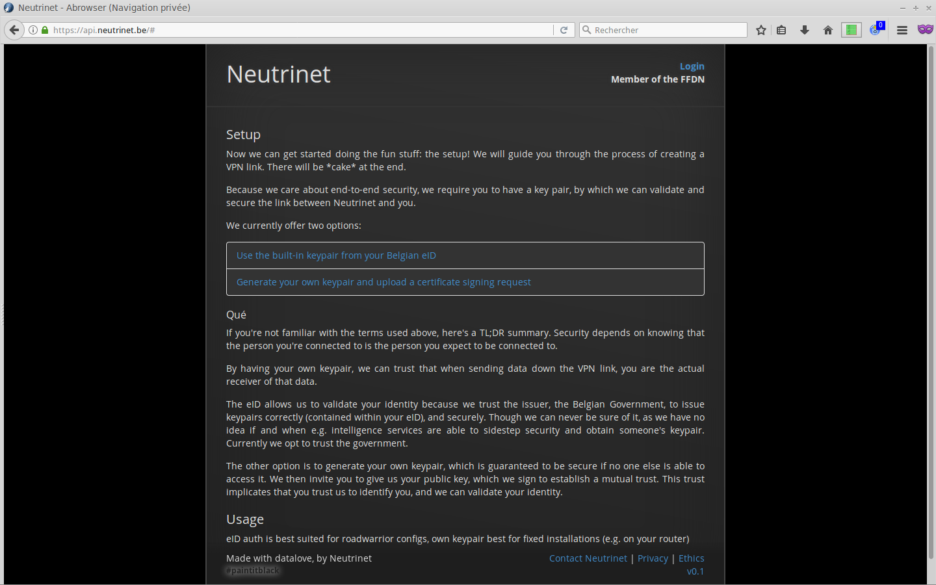
6. Génération de la paire de clés
Rappel, nous fournissons un transfort chiffré derrière sur une IP fixe, pas un service complet d'anonymisation... donc votre IP est votre responsabilité.
- Sur votre PC (GNU/Linux supposé), il faut créer un dossier et rentré dedans. Il contiendra les fichiers importants pour votre VPN.
- Générez votre paire de clé à l'aide de votre CSR comme expliqué sur le site.
- vous êtes entrain de fabriquer votre clé publique et votre clé privée
- les informations que vous fournissez peuvent ou non vous représenter
- merci de renseigner l'adresse mail utilisée au point 1 en tant que FQDN et EMAIL, ce sera plus facile pour vous aider en cas de problème.
- n'utilisez PAS de chalenge password
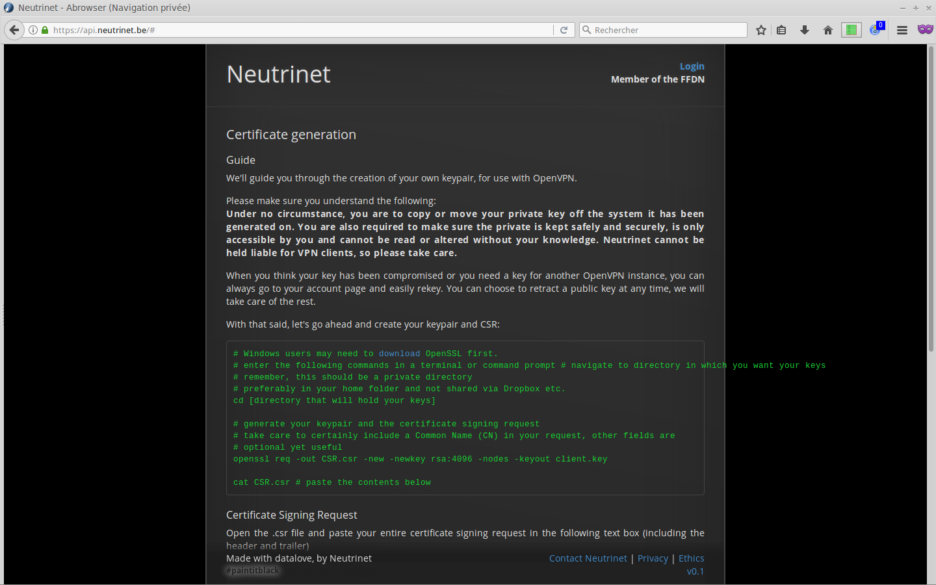
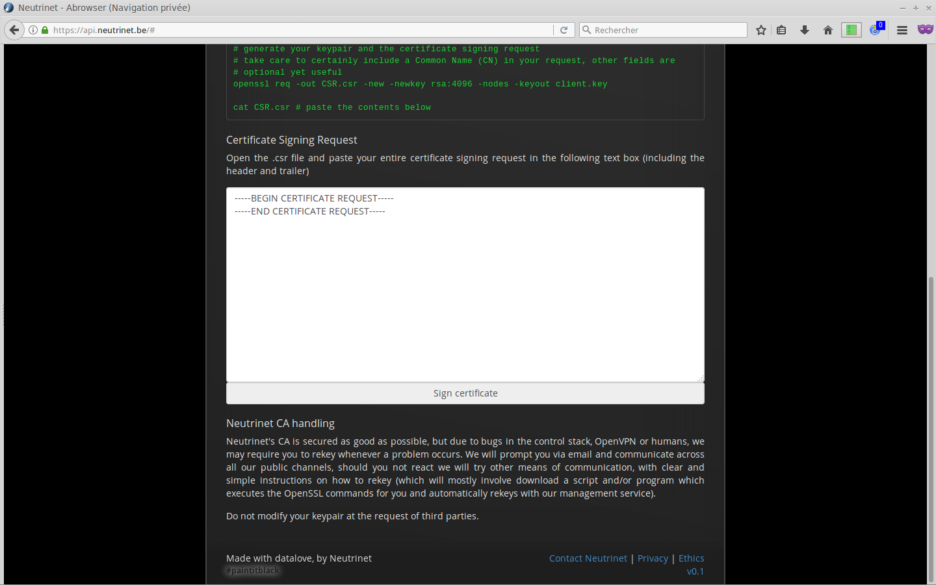 {.align-center}
{.align-center}
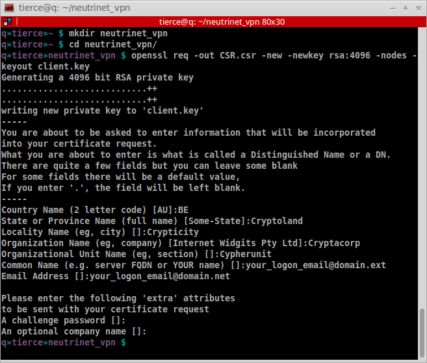
7. Preque fini!
- activez IPv4 (si vous avez besoin d'une IPv4) et cela vous attribuera VOTRE IPv4.
- l'IPv6 est générée automatiquement et assignée lors de votre connexion VPN.
- ne vous inquiétez pas du champ *«review your information».
- cochez la case «Stuff for nerdz», c'est IMPORTANT pour recevoir le bon lien de téléchargement dans votre mail.
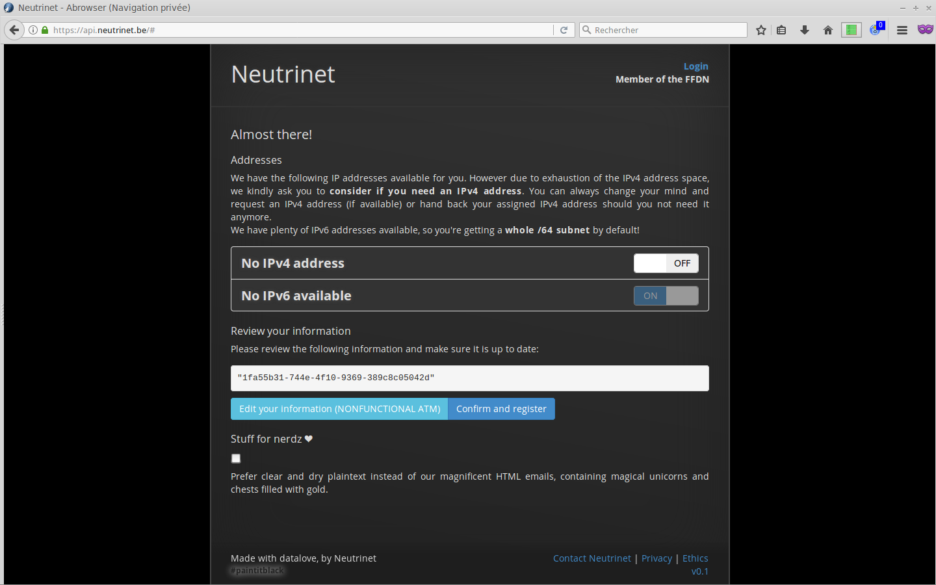
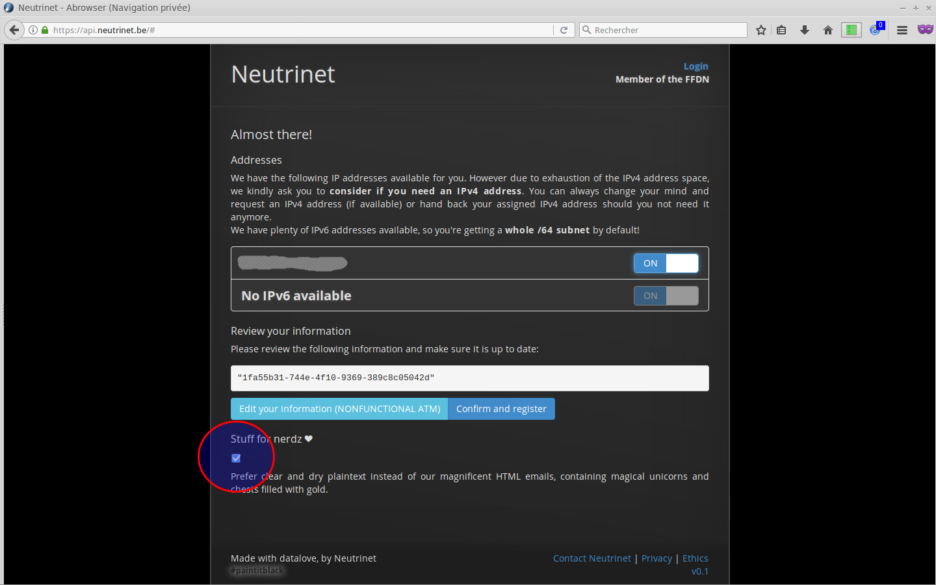
8. Terminè!
- vérifiez votre boite de réception ou votre dossier spam.